虚拟机共享软件怎么安装,深度解析虚拟机共享软件安装全攻略,轻松实现多系统共存的完美体验
- 综合资讯
- 2025-03-21 05:15:01
- 2

深度解析虚拟机共享软件安装全攻略,轻松实现多系统共存,带来完美体验,本文详细介绍了虚拟机共享软件的安装方法,助您轻松实现多系统共存。...
深度解析虚拟机共享软件安装全攻略,轻松实现多系统共存,带来完美体验,本文详细介绍了虚拟机共享软件的安装方法,助您轻松实现多系统共存。
随着信息技术的飞速发展,虚拟机技术在个人和企业中的应用越来越广泛,虚拟机可以让我们在同一台物理电脑上运行多个操作系统,实现多系统共存,而虚拟机共享软件则可以让这些操作系统之间相互访问,提高工作效率,本文将详细介绍如何安装虚拟机共享软件,让你轻松实现多系统共存的完美体验。
虚拟机共享软件简介

图片来源于网络,如有侵权联系删除
虚拟机共享软件是指用于实现虚拟机之间资源共享、数据交换的工具,它可以让多个虚拟机之间共享硬盘、网络、打印机等资源,实现数据互通,常见的虚拟机共享软件有VMware Tools、VirtualBox Guest Additions等。
虚拟机共享软件安装步骤
准备工作
(1)确保你的虚拟机已经安装成功,并且已经连接到网络。
(2)下载所需的虚拟机共享软件,以VMware Tools为例,可以在VMware官方网站下载。
安装VMware Tools
(1)打开VMware Workstation,选中需要安装VMware Tools的虚拟机。
(2)点击“虚拟机”菜单,选择“安装VMware Tools”。
(3)选择“运行安装程序”,进入VMware Tools安装向导。
(4)按照向导提示,完成VMware Tools的安装。
安装VirtualBox Guest Additions
(1)打开VirtualBox,选中需要安装VirtualBox Guest Additions的虚拟机。
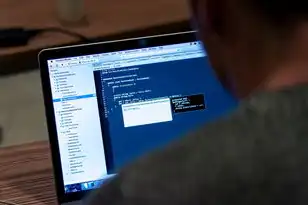
图片来源于网络,如有侵权联系删除
(2)点击“设备”菜单,选择“安装增强功能”。
(3)在打开的窗口中,选择VirtualBox Guest Additions ISO文件,点击“开始安装”。
(4)按照提示完成安装。
配置虚拟机共享资源
(1)以VMware Tools为例,安装完成后,虚拟机窗口会自动调整分辨率、鼠标指针等功能。
(2)打开虚拟机的“设备”菜单,选择“设置”,进入虚拟机设置界面。
(3)在“共享文件夹”选项卡中,点击“添加”按钮,选择需要共享的文件夹。
(4)在“名称”栏中输入共享文件夹的名称,选择“自动挂载”选项,点击“确定”。
(5)在虚拟机中,打开共享文件夹,即可访问主机的文件。
通过以上步骤,你可以在虚拟机之间实现资源共享,实现多系统共存的完美体验,虚拟机共享软件的安装和配置相对简单,但需要注意的是,在安装过程中,要确保虚拟机已连接到网络,以便下载所需的安装包,不同类型的虚拟机共享软件在安装和配置过程中可能存在差异,请根据实际情况进行调整。
虚拟机共享软件为我们在同一台电脑上运行多个操作系统提供了极大的便利,通过合理配置和利用虚拟机共享资源,我们可以提高工作效率,实现多系统共存的完美体验,希望本文能对你有所帮助。
本文链接:https://www.zhitaoyun.cn/1852076.html

发表评论